애플 제품을 사용하다 보면 기능상 궁금한 점이나 원인을 알 수 없는 문제가 생기곤 합니다.
애플 고객센터 대기를 기다리지 않는 간단한 해결 방법을 알려드리겠습니다. 애플 에어팟 프로 및 맥스 액티브 노이즈 캔슬링, 시작합니다.

에어팟 프로 및 에어팟 맥스의 액티브 노이즈 캔슬링 및 주변음 허용 모드
에어팟 프로와 에어팟 맥스에는 액티브 노이즈 캔슬링, 주변음 허용 모드, 끔과 같은 3가지 소음 제어 모드가 있습니다. 주변의 소리를 얼마나 듣기 원하는지에 따라 적절한 모드를 선택할 수 있습니다.
액티브 노이즈 캔슬링 및 주변음 허용 모드는 무엇입니까?
액티브 노이즈 캔슬링 기능을 사용하면 외향 마이크가 외부 소리를 감지하고 에어팟 프로(1세대 또는 2세대)나 에어팟 맥스가 그에 상응하는 안티 노이즈를 발생시켜 외부 소리가 청력 기관에 닿기 전에 감쇠시킵니다. 귀 안쪽에서 혹시 들릴 수 있는 잡음이 내향 마이크에 감지되면 에어팟 프로나 에어팟 맥스가 이 역시 안티 노이즈로 지워버립니다.
주변음 허용 모드는 외부 소리가 들어오게 하여 주변에서 발생하는 소리를 들을 수 있게 합니다. 액티브 노이즈 캔슬링 및 주변음 허용 모드는 에어팟 프로가 귀에 잘 맞게 착용되었을 때 가장 잘 작동합니다.
에어팟 프로(2세대) 및 최신 버전의 iOS 또는 아이패드OS를 사용 중인 경우, 주변 환경에 따라 소음 제어 설정을 조정하는 적응형 오디오를 사용할 수도 있습니다.
소음 제어 모드 간에 전환하기
에어팟 프로나 에어팟 맥스에서 바로 전환하거나 아이폰, 아이패드, 애플 워치 및 맥을 사용해 소음 제어 모드 간에 전환할 수 있습니다. 모드 간에 전환하면 신호음이 울립니다.
iOS, 아이패드OS, 워치OS 또는 맥OS를 사용해 소음 제어 모드 간에 전환할 때는 액티브 노이즈 캔슬링이 노이즈 캔슬링으로 표시됩니다.
에어팟 맥스에서 소음 제어 모드 간에 전환하기
에어팟 맥스를 착용한 상태에서 소음 제어 버튼을 눌러 액티브 노이즈 캔슬링과 주변음 허용 모드 간에 전환합니다. 아이폰, 아이패드 또는 맥의 블루투스 설정에서 액티브 노이즈 캔슬링, 주변음 허용 모드 또는 끔 중 어느 모드로 전환할지를 사용자화할 수 있습니다.

에어팟 프로에서 소음 제어 모드 간에 전환하기
신호음이 울릴 때까지 한쪽 에어팟 스템의 포스 센서를 길게 누릅니다.

에어팟 양쪽을 모두 착용 중일 때는 한쪽 에어팟의 포스 센서를 길게 눌러서 액티브 노이즈 캔슬링, 주변음 허용 모드 및 끔 간에 전환할 수 있습니다. 에어팟 프로(2세대)를 사용하면 적응형 오디오로 전환할 수도 있습니다. 아이폰, 아이패드 또는 맥의 블루투스 설정에서 어느 모드로 전환할지를 사용자화할 수 있습니다.
한쪽 에어팟에만 액티브 노이즈 캔슬링 기능을 사용하려면 아이폰 또는 아이패드에서 설정 > 손쉬운 사용 > 에어팟으로 이동하고 ‘AirPod 한 개 착용 시 노이즈 캔슬링’을 켭니다. 그런 다음 포스 센서를 길게 눌러 소음 제어 모드 간에 전환합니다.
아이폰 또는 아이패드에서 소음 제어 모드 간에 전환하기
-
에어팟 맥스 또는 양쪽 에어팟을 착용하고 있는 상태에서 추가 제어기가 보일 때까지 음량 슬라이더를 길게 터치합니다.
-
왼쪽 하단 모서리에 있는 을 탭합니다.
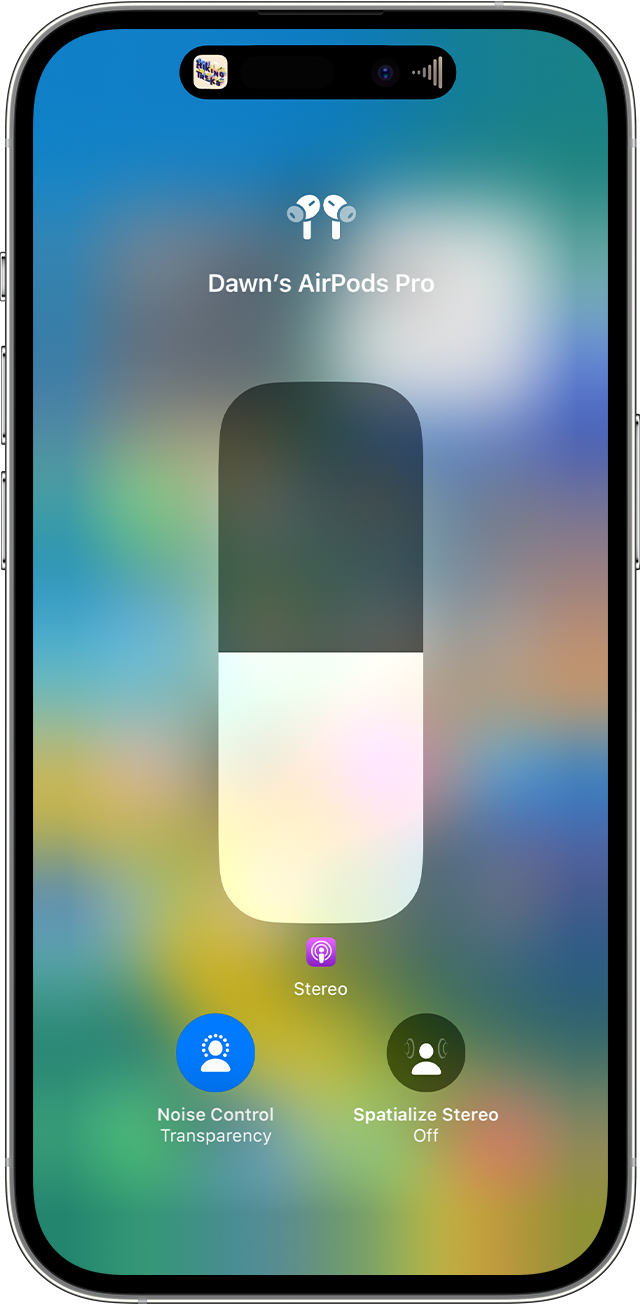
-
‘노이즈 캔슬링’, ‘주변음 허용’ 또는 ‘끔’을 탭합니다.
다음과 같이 설정에서도 소음 제어 모드를 사용자화하고 전환할 수 있습니다.
-
에어팟을 귀에 꽂고 아이폰 또는 아이패드에 연결한 상태에서 설정으로 이동합니다.
-
에어팟의 이름을 탭합니다.
-
소음 제어 모드 간에 전환하려면 ‘노이즈 캔슬링’, ‘주변음 허용’ 또는 ‘끔’을 탭합니다. 에어팟 프로의 포스 센서 또는 에어팟 맥스의 소음 제어 버튼에 사용할 소음 제어 모드를 선택하려면 ‘버튼으로 다음 모드 간 전환’ 아래에서 2~3개의 모드를 선택합니다.
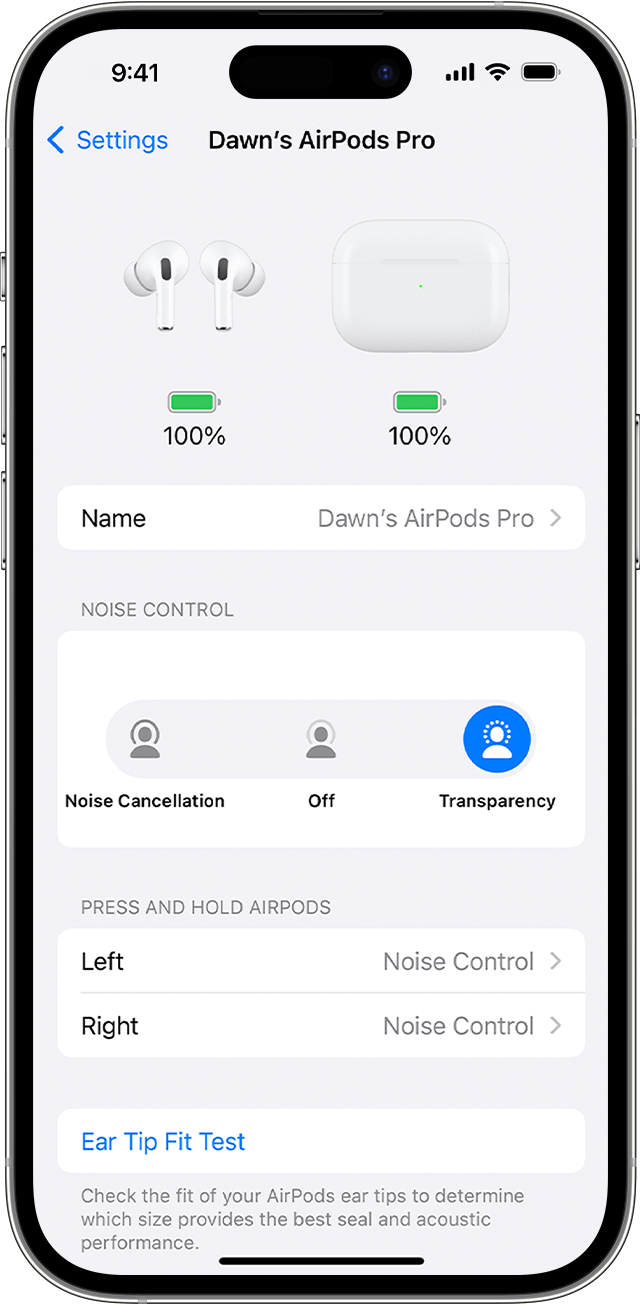
애플 워치에서 소음 제어 모드 간에 전환하기
-
애플 워치를 통해 오디오를 듣고 있는 상태에서 을 탭합니다.
-
‘노이즈 캔슬링’, ‘주변음 허용’ 또는 ‘끔’을 탭합니다.

맥에서 소음 제어 모드 간에 전환하기
-
에어팟 프로 또는 에어팟 맥스를 맥에 연결한 상태에서 메뉴 막대의 제어 센터를 클릭합니다.
-
‘블루투스’를 클릭합니다.
-
에어팟 프로 또는 에어팟 맥스를 선택한 후 ‘노이즈 캔슬링’, ‘주변음 허용’ 또는 ‘끔’을 선택합니다.
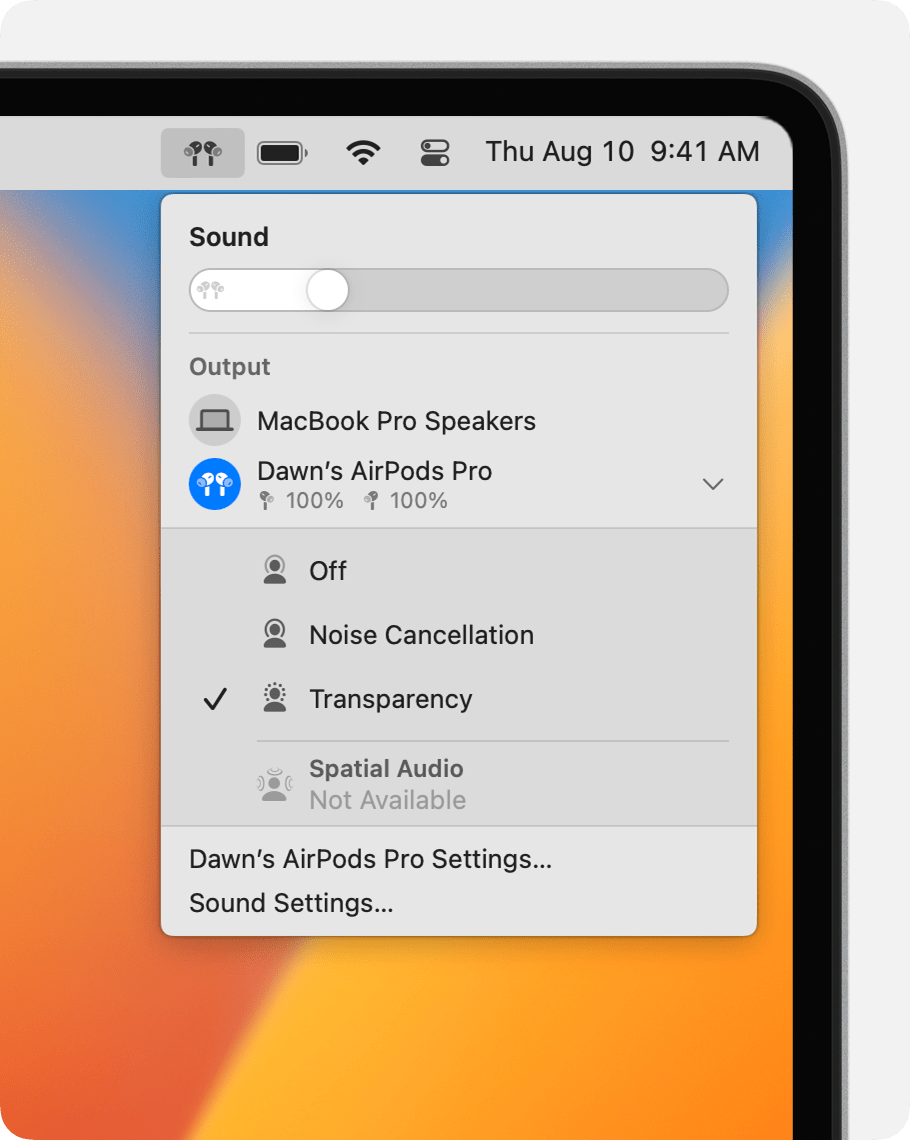
다음과 같이 에어팟 프로의 포스 센서 또는 에어팟 맥스의 소음 제어 버튼에 사용할 두세 가지 소음 제어 모드를 선택할 수도 있습니다.
-
에어팟 프로 또는 에어팟 맥스를 맥에 연결한 상태에서 애플 메뉴() > 시스템 설정을 선택합니다.
-
‘길게 눌러서 전환하기’를 클릭하고 전환할 두세 가지 소음 제어 모드를 선택합니다.
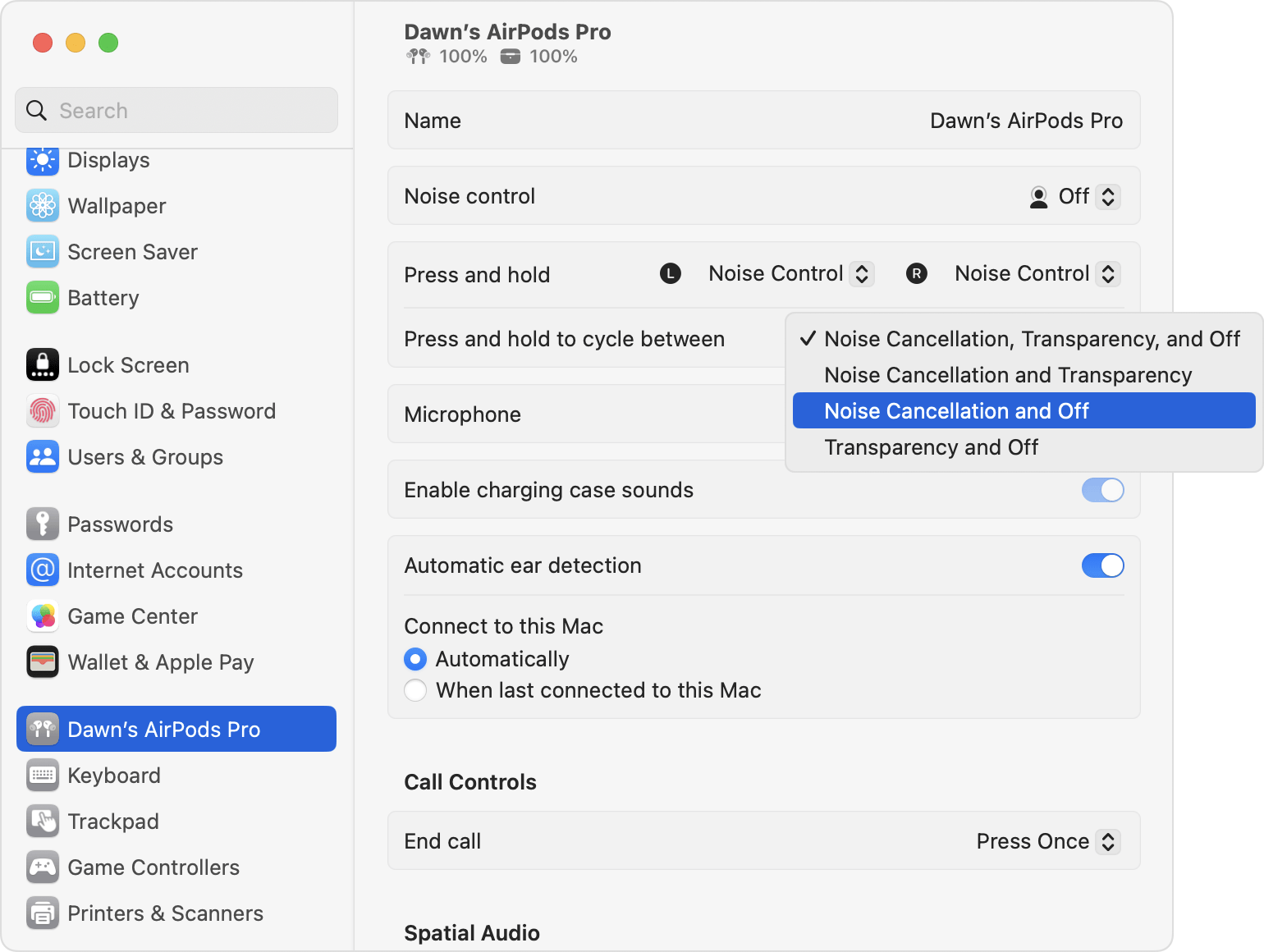
에어팟 프로에서 액티브 노이즈 캔슬링이 정상적으로 작동하지 않는 경우 수행할 작업을 알아봅니다.

